- 返回
- Win7分区失败
Win7分区失败提示“该磁盘已包含最大分区数”怎么办?
2016-05-26 17:21作者:chunhua
在Win7系统中,默认是将硬盘分为4个区的,分别为C盘、D盘、E盘和F盘,以方便大家存储资料。对于有些用户来说,4个盘远远不够,所以用户又对硬盘进行了分区。可是用户分区失败了,系统提示“因为该磁盘已包含最大分区数”这是怎么一回事呢?因为电脑的主分区已经到3个,而扩展分区已经建立。那么该怎么解决呢?我们一起来看看。

Win7分区失败提示“该磁盘已包含最大分区数”的解决方法:
1、由于系统默认划分的主分区,当划分第四个分区的时候,默认将第四个分区划到扩展分区中;
2、如出现分区中有“未分配”的情况,先将D盘删除,删除之后D盘变成了绿色;
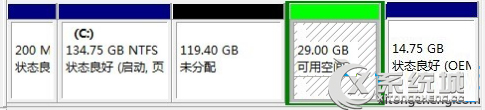
3、在绿色部分单击右键,选择删除(删除扩展分区),删除后会和前面的未划分空间合并在一起;
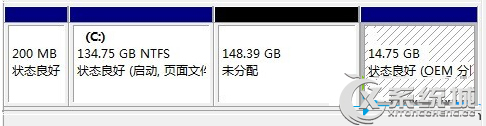
4、在黑色“未分配”上单击右键,选择“新建简单卷”,系统自动划分出扩展分区和逻辑分区,分区的时候可以设置大小,剩余空间可以继续划分。
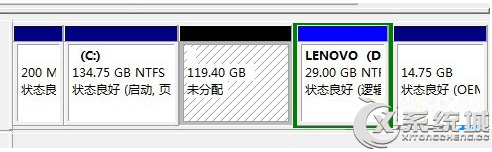
以上便是Win7分区失败提示“该磁盘已包含最大分区数”的应对技巧,大家要是碰到此种情况,只要将磁盘分成四个主分区或者3个主分区+1个扩展分区即可。
标签:分区
分享给好友:
相关教程
更多